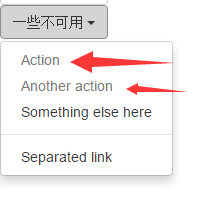Bootstrap入门(八)组件2:下拉菜单
先引入本地的CSS文件和JS文件(注:1.bootstrap是需要jQuery支持的。2.需要在<body>当中添加)
<link href="css/bootstrap.min.css" rel="stylesheet">
<script src="jquery-3.1.0.min.js" type="text/javascript"></script> <script src="bootstrap.min.js" type="text/javascript"></script>
下拉菜单,首先,在容器div中创建一个class为dropdown的div
<div class="dropdown"> ... </div>
1.为下拉菜单添加内容
点击的下拉菜单,触发器是一个按钮,而下拉菜单的详细内容有<ul><li> 标签的组合来完成
<div class="dropdown"> <button class="btn btn-default dropdown-toggle" type="button" id="dropdownMenu1" data-toggle="dropdown"> Dropdown <span class="caret"></span> </button> <ul class="dropdown-menu" aria-labelledby="dropdownMenu1"> <li><a href="#">Action</a></li> <li><a href="#">Another action</a></li> <li><a href="#">Something else here</a></li> <li><a href="#">Separated link</a></li> </ul> </div>
效果
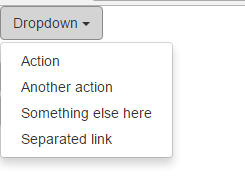
2.有时候我们希望分类放,那就需要一条线来分割,新添加
<li role="presentation" class="divider"></li>
效果:(可能看的不清楚,可以先尝试)
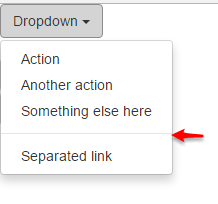
3.下拉菜单的对齐
比如说希望按钮和按钮内容都在右边,可以在<div>和<button>的class添加一个pull-right 属性,在<ul>标签中的class添加一个 dropdown-menu-right属性。(在<button> 中添加pull-right 属性 是为了让按钮移动到右边,,在<ul>添加一个 dropdown-menu-right属性 是为了把内容移动到右边,而如果没有在<div>添加pull-right 属性 会使点击后,会出现内容遮挡住按钮的情况)
修改为:
<div class="dropdown pull-right"> <button class="btn btn-default dropdown-togglet" type="button" id="dropdownMenu1" data-toggle="dropdown"> 右边显示 <span class="caret"></span> </button> <ul class="dropdown-menu dropdown-menu-right" aria-labelledby="dropdownMenu1"> <li><a href="#">Action</a></li> <li><a href="#">Another action</a></li> <li><a href="#">Something else here</a></li> <li role="presentation" class="divider"></li> <li><a href="#">Separated link</a></li> </ul> </div>
效果为:

4.给下拉菜单内容添加标题
当下拉菜单内容多了之后,希望添加标题对他进行说明或者引导,可以添加标题
新添加
<li role="presentation" class="dropdown-header">标题内容</li>
操作:
<div class="dropdown"> <button class="btn btn-default dropdown-togglet" type="button" id="dropdownMenu1" data-toggle="dropdown"> 带标题显示 <span class="caret"></span> </button> <ul class="dropdown-menu" aria-labelledby="dropdownMenu1"> <li role="presentation" class="dropdown-header">标题1</li> <li><a href="#">Action</a></li> <li><a href="#">Another action</a></li> <li><a href="#">Something else here</a></li> <li role="presentation" class="dropdown-header">标题2</li> <li><a href="#">Action2</a></li> <li><a href="#">Another action2</a></li> <li><a href="#">Something else here2</a></li> <li role="presentation" class="divider"></li> <li><a href="#">Separated link</a></li> </ul> </div>
效果为:
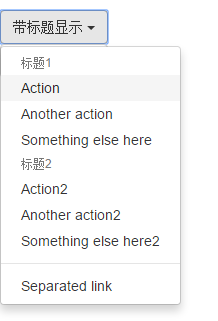
5.部分下拉菜单不可用
只需要在需要禁用的内容添加disabled
<li class="disabled"><a href="#">内容</a></li>
操作:
<div class="dropdown"> <button class="btn btn-default dropdown-toggle" type="button" id="dropdownMenu1" data-toggle="dropdown"> 一些不可用 <span class="caret"></span> </button> <ul class="dropdown-menu" aria-labelledby="dropdownMenu1"> <li class="disabled"><a href="#">Action</a></li> <li class="disabled"><a href="#">Another action</a></li> <li><a href="#">Something else here</a></li> <li role="presentation" class="divider"></li> <li><a href="#">Separated link</a></li> </ul> </div>
效果为,禁用内容显示淡灰色,鼠标移动上去显示一个禁止的符号